6 načinov odprave napake Razer Synapse ni uspelo (09.15.25)
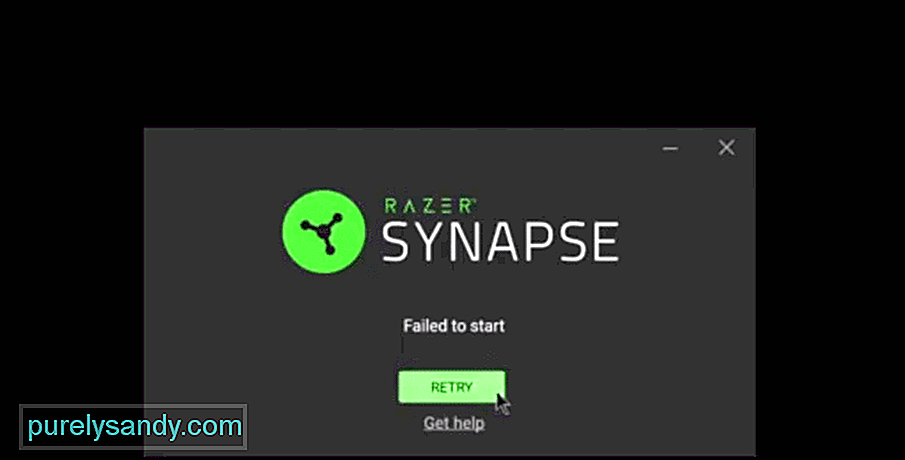 razna sinapsa se ni uspelo zagnati
razna sinapsa se ni uspelo zagnati Razer je ena izmed najbolj priljubljenih blagovnih znamk pri igralni opremi in je z lahkoto tudi ena izmed najbolj priljubljenih. Če imate za računalnik miško, tipkovnico ali katero koli drugo vrsto naprave Razer, je aplikacija Razer Synapse tista, ki vam bo zagotovo všeč.
znano je, da je blagovno znamko večino časa zabavno uporabljati, vendar je dostopna za računalnike aplikacija Razer Synapse vse to še bolj dostopno in prijetno.
Razlog za to je, da ta aplikacija v osnovi lahko spremenite nastavitve in prilagodite vezi in makre tipkovnice / miške in / ali drugih naprav te vrste, da ustrezajo vašim željam.
Če imate to aplikacijo že nameščeno za delo z napravami Razer, vendar se preprosto ne odpre, vam ni treba skrbeti za dolgotrajne težave. Tu je nekaj hitrih rešitev za odpravljanje napake pri zagonu Razer Synapse, če naletite na to.
Rešitve za napako Razer Synapse niso uspele zagnatiTo je preprosta rešitev, ki jo lahko preskočite, če ste jo že enkrat poskusili. Če pa pred tem vsaj enkrat niste poskusili znova zagnati aplikacije, priporočamo, da to storite takoj. Velikokrat se takšna težava sploh pojavi, ker se primerek programske opreme že izvaja, kar povzroča težave z novimi primerki, ki jih morda želite zagnati.
Če želite preveriti, ali je v vaši situaciji tako, priporočamo, da si vzamete nekaj časa, da odprete upravitelja opravil, tako da na tipkovnici pritisnete ctrl + alt + del in v meniju, ki se prikaže, izberete možnost . Zdaj zaprite vse primerke, povezane z Razer's Synapse, in nato zaprite upravitelja opravil.
Vrnite se na prvotno mesto programa in ga poskusite zagnati. Sporočilo o napaki »se ni uspelo zagnati« se ne sme ponovno prikazati in programsko opremo bi morali kar najbolje izkoristiti.
Naslednja rešitev, ki bi jo morali preizkusiti, je popravilo aplikacije, tako da kar najbolje izkoristite aplikacijo Razerjevega nadzornega centra. Za dostop do tega menija za popravilo lahko uporabniki storijo več različnih stvari. Eden najprimernejših in najhitrejših načinov, kako to storiti, bi bil obiskati lokacijo datoteke Razer Synapse in poskusiti odstraniti program. Dejansko aplikacije dejansko ne odstranite.
Poskusite jo odstraniti in pred zaslonom se bo prikazal Razer central, ki vam ponuja nekaj različnih možnosti. Ena redkih možnosti, ki vam bo predstavljena, je tista z naslovom »popravilo«.
Če kliknete to določeno možnost, bo sistem verjetno izvedel majhno vrsto posodobitev na Razer Synapse. Ta posodobitev bo omogočila, da se bo aplikacija nemoteno izvajala brez sporočil o napakah, ko jo boste naslednjič poskusili odpreti.
Druga verjetni razlog za stalno soočanje s to težavo, kadar koli poskušate odpreti Razer Synapse, so težave, povezane z dovoljenjem. Na srečo jih je običajno mogoče odpraviti z nekaj kliki miške. Prva stvar, ki jo boste morali storiti, je, da greste tja, kjer je program shranjen, ali kjer je shranjena katera koli njegova bližnjica.
Zdaj z desno miškino tipko kliknite ikono, na katero običajno kliknete, da odprete aplikacijo. Med vsemi možnostmi, ki so vam bile predstavljene po tem, kliknite tisto, ki vam omogoča zagon programa kot skrbnik. Če bi prišlo do kakršnih koli težav, povezanih z dovoljenjem, bi jih bilo treba večino odpraviti s preprostim početjem. Če pa tudi to ni bilo dovolj, priporočamo, da preizkusite tudi naslednjo rešitev, saj je neposredno povezana s to.
Obstaja nekaj posebnih dovoljenj, ki jih aplikacija kot skrbnik ne bo zagotovila. To so ponavadi dovoljenja, povezana z omrežnimi povezavami in še več.
Če zagon Razer Synapse kot dodajanje ni bil dovolj, da bi se lahko zagnal, ne da bi se na zaslonu prikazalo to sporočilo o napaki, potem je najbolj verjetno razlog za težavo je bodisi Windows Defender bodisi kateri koli protivirusni program, ki ste ga namestili v računalnik.
Rešitev je precej preprosta. Vse, kar morajo storiti igralci, je, da začasno onemogočijo svoj protivirusni program in Windows Defender, tako da ni nobenih omejitev za Razer Synapse in lahko deluje pravilno.
Pogost razlog za to rešitev, ki je lahko razlog, da ste se tudi vi z njo srečali, so zastareli gonilniki Razer. Prepričajte se, da so gonilniki za katero koli napravo Razer, ki jo uporabljate, popolnoma posodobljeni in da z njimi ni težav.
Medtem ko to počnete, je priporočljivo tudi, da vzamete si nekaj časa, da preverite, ali je sama aplikacija Razer Synapse posodobljena, če tega še niste preverili. Posodobitev gonilnikov ali samega programa bi morala biti več kot dovolj, da se znova zažene, kot bi moral biti.
Če so vsi druge možnosti, ki smo jih omenili doslej, niso bile dovolj za pomoč, zato je verjetno, da je edina možna rešitev te težave popolna odstranitev aplikacije Razer Synapse iz računalnika. Po tem preprosto znova namestite in znova nastavite programsko opremo v računalniku.
Če imate Razer, vam ni treba preveč skrbeti, ali se bodo med tem izgubili zelo pomembni podatki. račun, s katerim se lahko prijavite v aplikacijo, potem ko je namestitev v napravo končana. Ko je prenos končan, poskusite znova vklopiti Razer Synapse in deloval bo gladko kot kdaj koli prej.
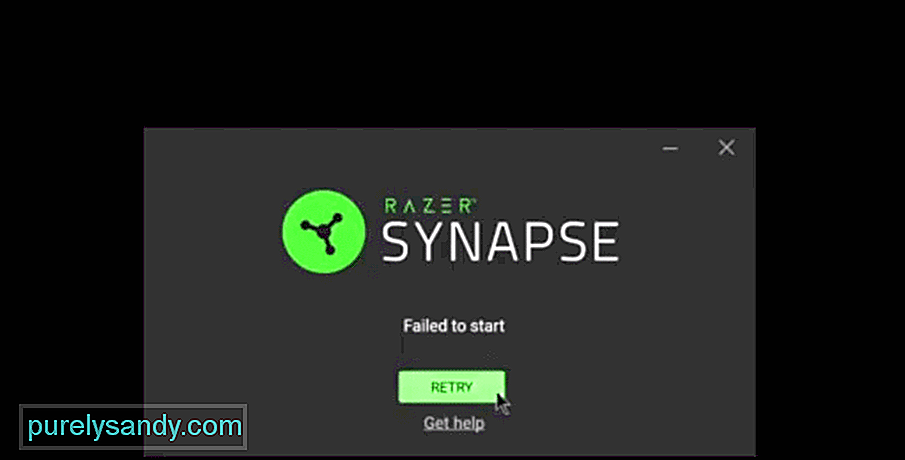
YouTube Video.: 6 načinov odprave napake Razer Synapse ni uspelo
09, 2025

